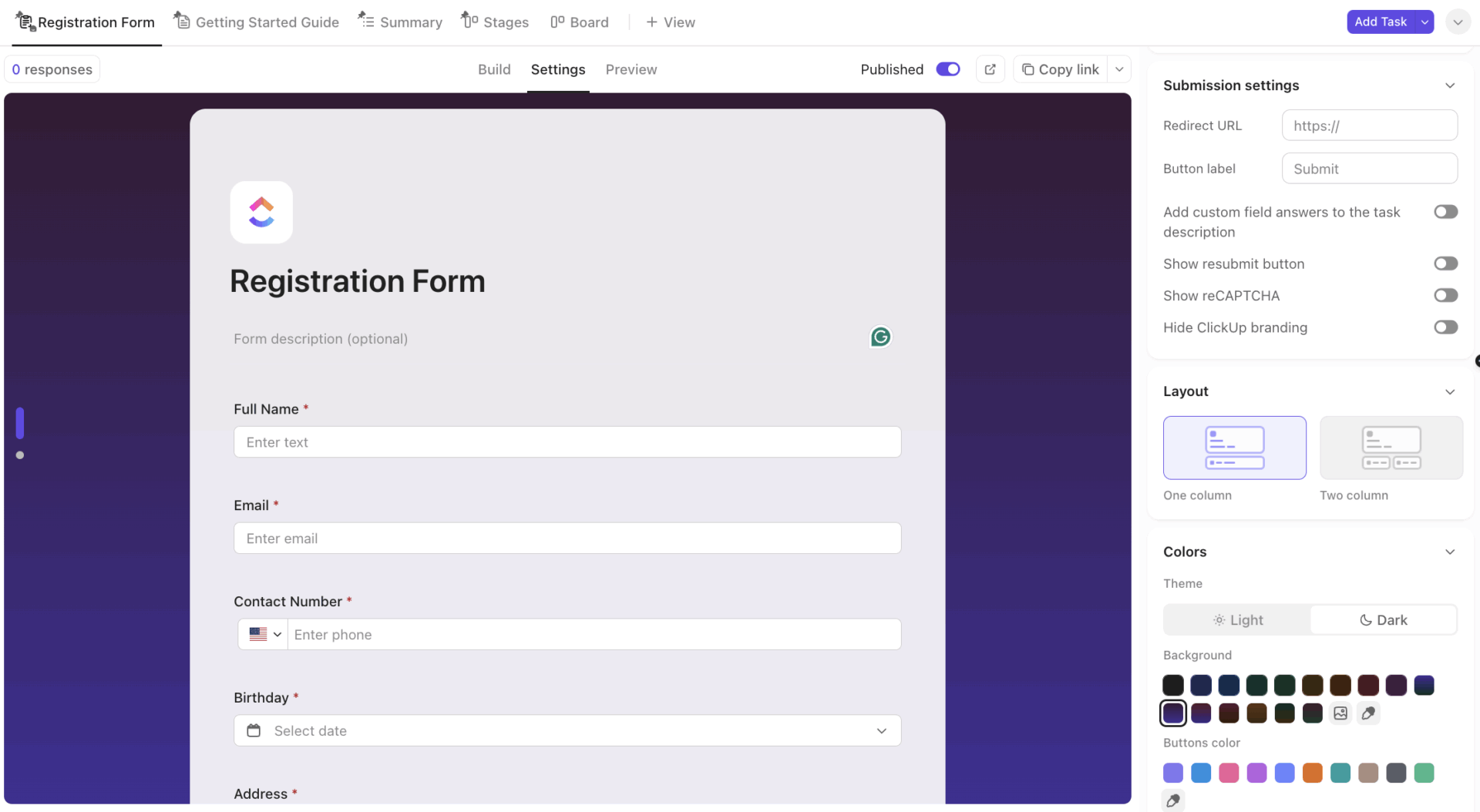Si tu formulario de Google no es realmente anónimo, los encuestados preocupados por su privacidad pueden censurarlo u omitirlo por completo.
Eso significa perder comentarios e información útil. En casos extremos, esto frustra el propósito inicial de enviar la solicitud.
Sin anonimato, la confianza se erosiona, la franqueza se agota y se termina con una falsa comodidad y decisiones erróneas.
Esta publicación muestra exactamente cómo hacer que los formularios de Google sean anónimos para evitar estos errores, y cuándo ClickUp Forms puede ser una alternativa más segura e inteligente a los formularios de Google.
⭐ Plantilla destacada
Sáltate la configuración y empieza directamente a recopilar comentarios anónimos con la plantilla de formulario ClickUp lista para usar. Es totalmente personalizable, segura y está diseñada para integrarse en tu flujo de trabajo actual, para que puedas pasar de la pregunta a la acción en cuestión de minutos.
¿Qué significa «anónimo» en los formularios de Google?
En Google Forms, «anónimo» significa que las respuestas no están enlazadas a datos identificativos de los encuestados: ni correo electrónico, ni nombre, ni registro de IP, ni metadatos.
Sin embargo, de forma predeterminada, especialmente en Google Workspace, los formularios pueden recopilar direcciones de correo electrónico, información de marcas de tiempo o incluso fragmentos de IP. Para garantizar respuestas verdaderamente anónimas, debes desactivar la recopilación de correos electrónicos y marcas de tiempo y evitar cualquier información de identificación personal en las preguntas.
🧠 Dato curioso: En el siglo XIX, el investigador social británico Henry Mayhew fue pionero en el uso sistemático de entrevistas y cuestionarios para la investigación social en Londres. Su trabajo, «London Labour and the London Poor» (1851), utilizó encuestas estructuradas e historias personales para documentar la vida de la clase trabajadora. Este enfoque sentó las bases para el cuestionario de encuesta moderno, combinando la recopilación de datos cuantitativos y cualitativos.
Paso a paso: ¿Cómo hacer que un formulario de Google sea anónimo?
Hacer que un formulario de Google sea anónimo no es difícil, pero si no tienes cuidado, puedes pasar por alto algunos ajustes críticos. A continuación te explicamos cómo hacerlo correctamente:
Paso 1: Crea un nuevo formulario de Google
Para garantizar que tu formulario de Google sea realmente anónimo, te recomendamos que crees un nuevo formulario en blanco y apliques los siguientes ajustes desde cero.
¿No puedes hacer anónimo un formulario de Google existente?
Sí, puedes. Pero hacer que el formulario sea anónimo no borra los datos identificativos recopilados anteriormente. Si habías activado la recopilación de direcciones de correo electrónico anteriormente, esas respuestas seguirán teniendo metadatos adjuntos. Tendrás que eliminarlos o filtrarlos manualmente si quieres que tu conjunto de datos sea totalmente anónimo en el futuro.
Por eso, empezar de cero es una opción más segura.
Para crear un nuevo formulario de Google:
- Ir a formularios.google.com
- Haga clic en el formulario «En blanco» (o seleccione una plantilla de Google Forms que se adapte a sus necesidades)
Añade un título y una descripción, y personaliza el aspecto del formulario como quieras.
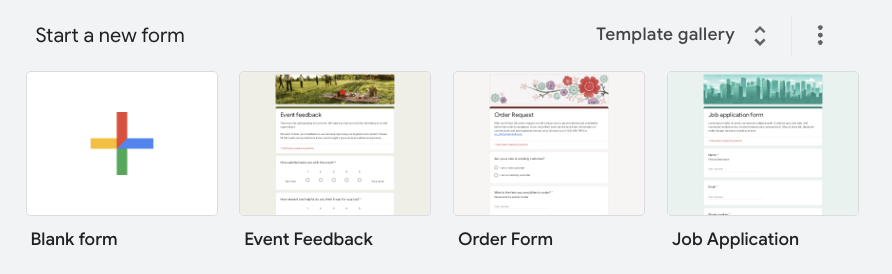
Paso 2: Ve a la pestaña Ajustes de tu formulario de Google
Lo siguiente que debes hacer es dirigirte a los ajustes del formulario y desactivar «Recopilar direcciones de correo electrónico». Simplemente selecciona «No recopilar» en el menú desplegable.
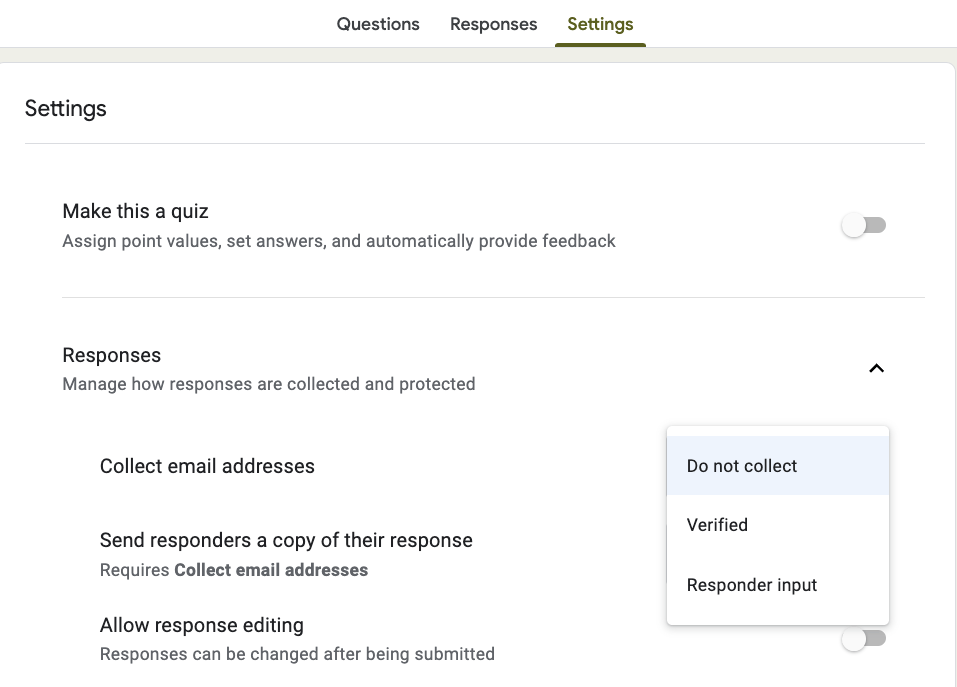
Este es el motivo más común por el que los formularios no son anónimos.
Además, recuerda hacer lo mismo en la sección «Predeterminado/a del formulario».
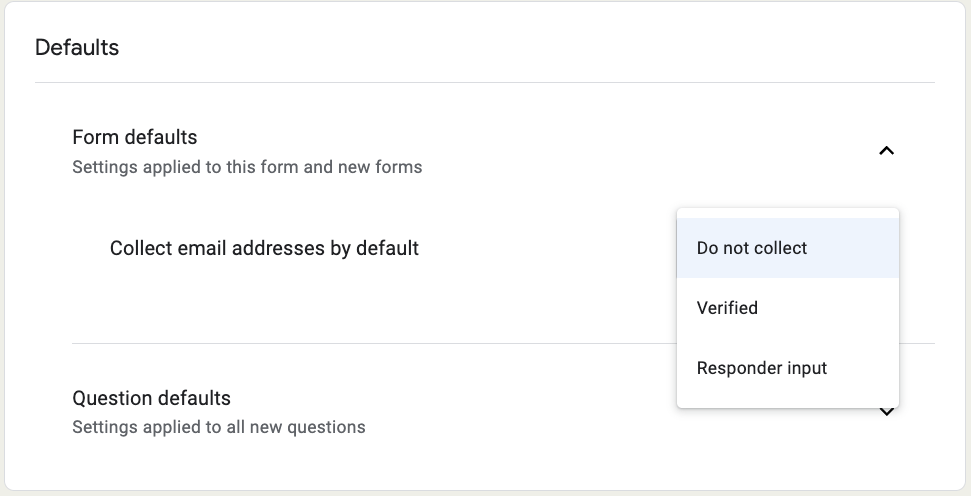
Este ajuste suele estar activado de forma predeterminada, especialmente en cuentas organizativas (Google Workspace), para realizar un seguimiento de quién rellena qué. Pero si lo que buscas son respuestas sinceras y sin filtros, debes desactivarlo.
Paso 2: Desactiva los requisitos de inicio de sesión en tu formulario de Google
A continuación, asegúrate de que tu formulario no requiera iniciar sesión.
Busca una casilla de selección que diga «Restringir a los usuarios de tu organización» o «Limitar a 1 respuesta»
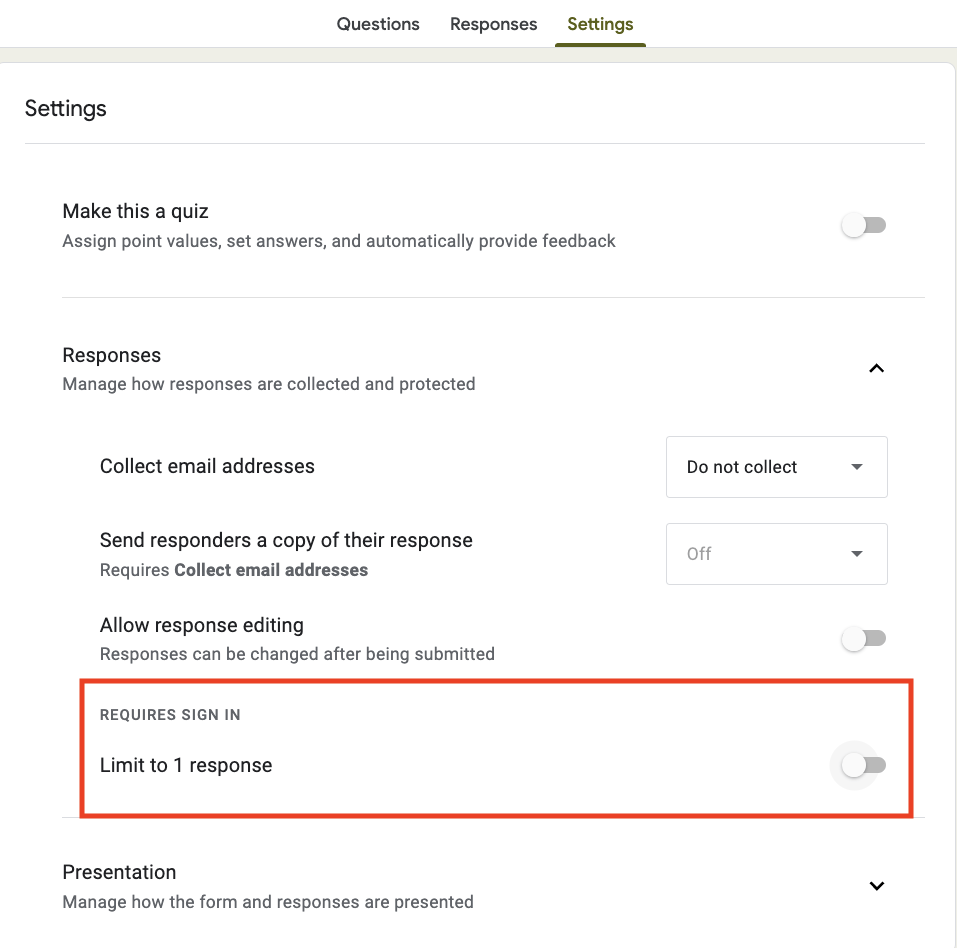
Estas opciones requieren que los encuestados hayan iniciado sesión en una cuenta de Google, lo que puede revelar su identidad incluso si no se recopilan los correos electrónicos.
Al desactivar estas opciones, te aseguras de que cualquier persona con el enlace pueda responder libremente y de forma anónima.
Paso 3: Evita solicitar información personal identificable en las preguntas
Ahora, examina detenidamente tus preguntas.
Evita solicitar información de identificación personal (PII), como nombres, direcciones de correo electrónico, departamentos o ubicaciones, aunque parezca inofensivo.
🤝 Recordatorio amistoso: Incluso una pregunta aparentemente insignificante puede delatar la identidad del encuestado, especialmente en equipos pequeños o grupos muy unidos. ¿Una buena regla general? Si la información no es fundamental para el propósito de tu formulario, omítela.
Paso 4: Eliminar marcas de tiempo
Un ajuste que mucha gente olvida son las marcas de tiempo. Aunque Google Forms añade automáticamente marcas de tiempo a cada respuesta, estas son más preocupantes para la privacidad en entornos cerrados, como si estás realizando una encuesta a un equipo de diez personas y alguien envía una respuesta a una hora conocida.
Si te preocupa este tema, siempre puedes exportar las respuestas a una hoja de cálculo de Google y eliminar la columna con la marca de tiempo antes de analizar los datos.
Paso 5: Haz una prueba
Antes de compartir tu formulario con otras personas, haz una prueba rápida. Ábrelo en un navegador de incógnito o envíalo a tu correo electrónico personal. Envía una respuesta y comprueba qué datos se registran realmente.
¿Hay direcciones de correo electrónico, inicios de sesión o metadatos ocultos adjuntos? Esta comprobación rápida puede detectar cualquier fuga accidental antes de que se convierta en un problema.
Paso 6: Indique que el formulario es realmente anónimo
Por último, comunica claramente a tu público que el formulario es anónimo. Añade una línea en la parte superior del formulario que diga: «No se recopilan nombres, correos electrónicos ni otra información identificativa. Tu respuesta es completamente anónima».
Cuando los encuestados saben que se respeta su privacidad, son mucho más propensos a responder con sinceridad.
🧠 Dato curioso: Las investigaciones demuestran que el anonimato fomenta la honestidad al reducir el sesgo de deseabilidad social, ya que los encuestados no intentan dar la respuesta «correcta» ni evitar ser juzgados.
Bonus: Consejos para formularios anónimos
Incluso si ha dominado los ajustes técnicos, la forma en que enmarca su formulario es igual de importante a la hora de fomentar respuestas sinceras.
Aquí tienes algunos consejos profesionales:
Mantén un tono neutral en tus preguntas
Evita cualquier cosa que pueda parecer tendenciosa o crítica. Esto invita a dar opiniones sinceras sin que la gente se sienta a la defensiva o acorralada.
📌 Ejemplos:
⚠️ En lugar de: «¿Qué hay de malo en el proceso de incorporación actual?»✅ Prueba: «¿Cómo describirías tu experiencia con el proceso de incorporación actual?»
⚠️ En lugar de: «¿Por qué no utilizas más a menudo nuestras herramientas internas?»✅ Prueba: «¿Qué factores influyen en la frecuencia con la que utilizas nuestras herramientas internas?»
⚠️ En lugar de: «¿Qué problemas tienes con tus compañeros de trabajo?»✅ Prueba: «¿Cómo describirías la colaboración dentro de tu equipo?»
Utiliza preguntas abiertas con moderación
Aunque pueden revelar información valiosa, las preguntas abiertas son más fáciles de desanonimizar, especialmente en grupos pequeños, donde el estilo de redacción o la elección de palabras específicas pueden delatar a alguien. Si las incluye, recuerde a los usuarios que no incluyan identificadores personales en sus respuestas.
Una opinión interesante en Reddit en el contexto de las encuestas en el lugar de trabajo señala:
Antiguo director de alto nivel (200 subordinados directos/indirectos). Aquí son anónimos, por lo general. Pero la gente tiende a tener formas de expresarse muy identificables, por lo que no es difícil saber quién ha dicho qué. Si proporcionas comentarios directos, presta atención a las palabras que utilizas y a tu gramática.
Antiguo director de alto nivel (200 subordinados directos/indirectos). Aquí son anónimos, por lo general. Pero la gente tiende a tener formas de expresarse muy identificables, por lo que no es difícil saber quién ha dicho qué. Si proporcionas comentarios directos, presta atención a las palabras que utilizas y a tu gramática.
Otro usuario está de acuerdo:
... los estilos de escritura son muy distintos. Trabajo todo el día con un sistema de tickets. Podrían eliminar los nombres de todos los tickets y yo seguiría adivinando quién de mis compañeros ha escrito qué con una precisión del 90 %. Así que si escribes un par de párrafos de comentarios en una encuesta y tu jefe está familiarizado con tu forma de escribir, sabrá que eres tú, sin necesidad de ningún software de seguimiento.
... los estilos de escritura son muy distintos. Trabajo todo el día con un sistema de tickets. Podrían eliminar los nombres de todos los tickets y aún así podría adivinar quién de mis compañeros escribió qué con una precisión del 90 %. Así que si escribes un par de párrafos de comentarios en una encuesta y tu jefe está familiarizado con tu forma de escribir, sabrá que eres tú, sin necesidad de ningún software de seguimiento.
Prueba tu formulario
Por último, prueba primero el formulario con un grupo reducido. Esto te ayudará a detectar cualquier problema técnico o relacionado con la privacidad antes de la implementación completa. También demostrará a los usuarios que te tomas en serio su anonimato.
👀 ¿Sabías que...? En las encuestas anónimas, recopilar demasiados datos demográficos puede identificar indirectamente a un encuestado, lo que plantea problemas de privacidad. A veces se necesitan protocolos estadísticos para mantener la seguridad de los datos.
Limitaciones del uso de formularios de Google
Aunque Google Forms es gratuito y accesible, tiene algunas limitaciones, especialmente si lo que quieres es realizar encuestas online anónimas y de calidad profesional.
En primer lugar, es sorprendentemente fácil recopilar datos personales de forma accidental.
Funciones como «Recopilar direcciones de correo electrónico» o «Limitar a 1 respuesta» a veces se activan automáticamente en función de la configuración del administrador de Google Workspace. Esto significa que, aunque creas que las has desactivado, es posible que sigan aplicándose en determinados contextos organizativos.
En segundo lugar, no hay ningún sistema integrado para ocultar la dirección IP.
Google afirma que no almacena direcciones IP en las respuestas de los formularios, pero no encontrarás ninguna documentación oficial que confirme o controle cómo se gestionan estos datos entre bastidores. En sectores en los que el cumplimiento normativo o la sensibilidad de los datos son importantes, como la sanidad, los recursos humanos o la educación, esa falta de transparencia supone un riesgo.
En tercer lugar, la elaboración de informes y la automatización son limitadas.
Google Forms no es precisamente una herramienta de automatización de formularios. Tendrás que recurrir a Hojas de cálculo o a herramientas de terceros para visualizar los resultados, configurar recordatorios o desencadenar los siguientes pasos, ninguno de los cuales está optimizado para flujos de trabajo que dan prioridad a la privacidad.
¿Hay una forma mejor? ¡Por supuesto!
Te mostramos cómo los formularios de ClickUp superan todas estas limitaciones, ¡y mucho más!
📮 Información de ClickUp: El 34 % de los trabajadores afirma que el mayor obstáculo para la automatización es la incertidumbre sobre qué herramientas utilizar. Aunque muchos quieren trabajar de forma más inteligente, se sienten abrumados por las opciones y no tienen la confianza necesaria para dar el primer paso. 😓
ClickUp elimina esta confusión al ofrecer agentes de IA intuitivos y fáciles de usar que pueden automatizar tu trabajo en una sola plataforma, sin necesidad de hacer malabarismos con múltiples herramientas. Con funciones como ClickUp Brain, nuestro asistente de IA, y agentes de IA personalizados, los equipos pueden automatizar procesos, planificar, priorizar y ejecutar tareas sin necesidad de conocimientos técnicos avanzados ni sobrecarga de herramientas.
💫 Resultados reales: Lulu Press ahorra 1 hora al día por empleado gracias a las automatizaciones de ClickUp, lo que se traduce en un aumento del 12 % en la eficiencia general del trabajo.
Formularios de Google vs. Formularios de ClickUp: ¿cuál es mejor para los comentarios anónimos?
| Función | Formularios de Google | Formularios ClickUp |
| Verdaderamente anónimo de forma predeterminada/por defecto | ❌ No siempre (puede recopilar datos de correo electrónico o de la organización de forma predeterminada/por defecto) | ✅ Automatizaciones nativas para asignar, etiquetar, notificar y actualizar automáticamente el estado de las tareas en función de las respuestas |
| Control sobre la recopilación de datos | ⚠️ Limitado; debe desactivar manualmente la recopilación de direcciones de correo electrónico y el inicio de sesión | ✅ Control total; no se recopilan datos a menos que añadas campos |
| Conversión de formulario → tarea | ❌ No; requiere exportación manual a Sheets | ✅ Integrado; cada respuesta se convierte en una tarea |
| Automatización e integración del flujo de trabajo | ⚠️ Limitado. Requiere herramientas de terceros | ✅ Automatizaciones nativas para asignar, etiquetar, notificar y actualizar el estado de las tareas automáticamente en función de las respuestas |
| Permisos y uso compartido | ⚠️ Vinculado a la cuenta/organización de Google de forma predeterminada, por defecto | ✅ Formularios públicos o privados, con permisos detallados |
| Personalización de la interfaz de usuario | ❌ Control mínimo de la marca o el diseño | ✅ Encabezados, colores, rótulos de campos y redireccionamientos personalizados |
| Elaboración de informes y paneles | ⚠️ Requiere hojas de cálculo o complementos | ✅ Paneles de ClickUp y ClickUp AI para análisis |
| Ideal para | Recopilación de datos sencilla y única | Comentarios anónimos con flujos de trabajo, enrutamiento de tareas y control de la privacidad |
📚 Lea también: El mejor software para crear formularios
Cómo utilizar los formularios de ClickUp (sin comprometer la privacidad)
Si Google Forms te parece un equilibrio entre usabilidad y privacidad, ClickUp Forms ofrece una alternativa más limpia y segura. Esto es especialmente cierto cuando recopilas comentarios confidenciales o deseas tener más control sobre tus flujos de trabajo.
Con ClickUp Forms, no hay riesgo de recopilar accidentalmente direcciones de correo electrónico o vincular las respuestas a las identidades de los usuarios, a menos que lo elijas intencionadamente.
Tú decides qué datos solicitar y qué datos no se registran. No hay ajustes de seguimiento ocultos. Además, como las respuestas se introducen directamente en tu entorno de trabajo de ClickUp como tareas, puedes gestionar los comentarios sin tener que utilizar varias herramientas.
A continuación, te explicamos cómo crear un formulario anónimo seguro y específico en ClickUp que se adapte perfectamente a tu flujo de trabajo:
1. Añadir una vista de formulario
Navega hasta el espacio, carpeta o lista correspondiente dentro de ClickUp donde deseas recopilar las respuestas.
Haz clic en el icono ➕ Vista o «+» y selecciona Formulario. Si estás empezando en el nivel Espacio o Carpeta, se te indicará que elijas qué Lista recibirá las respuestas del formulario como tareas de ClickUp.
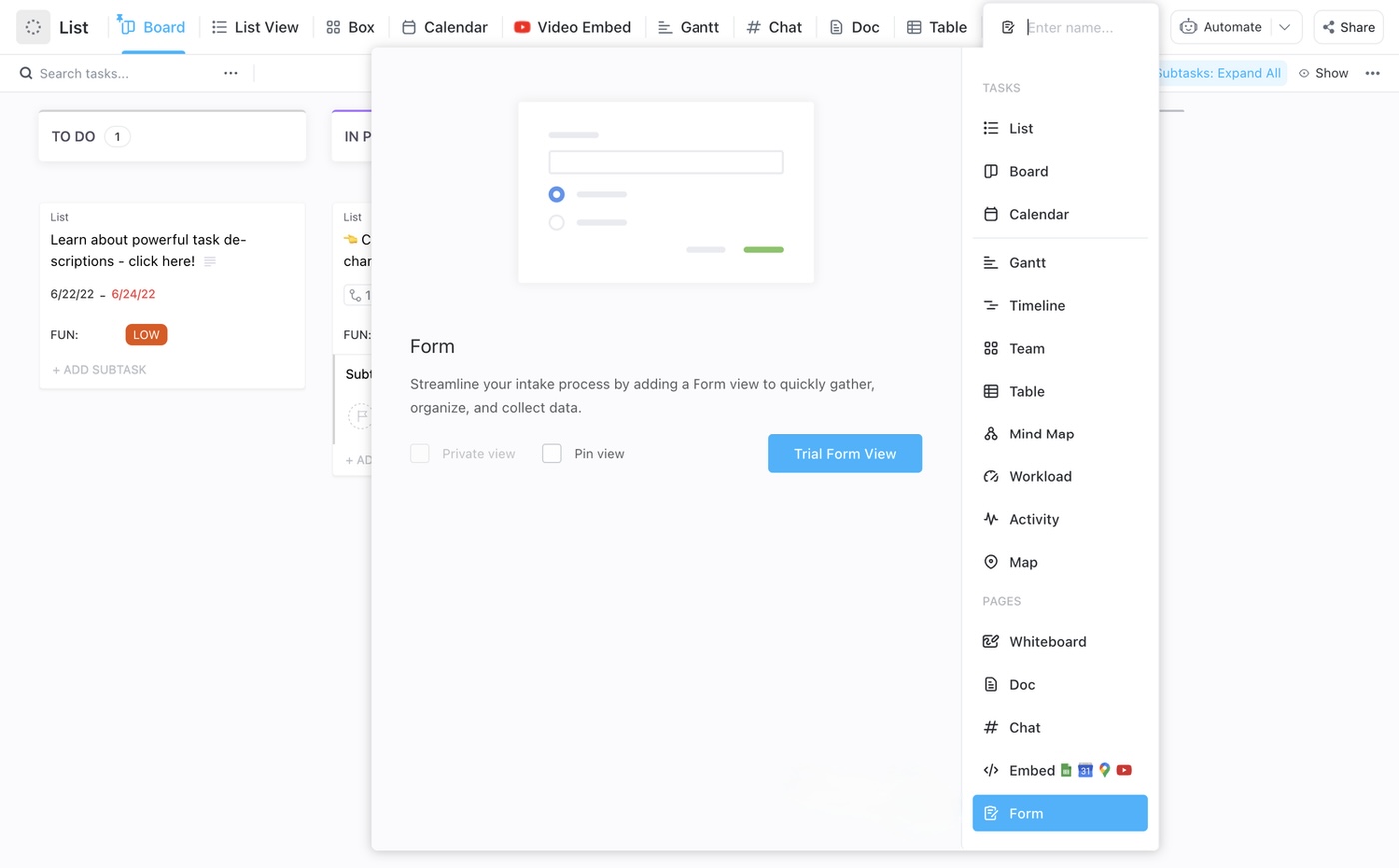
Otra forma de crear una vista de formulario es desde la barra lateral.
- En la barra lateral, pasa el cursor sobre un espacio y haz clic en el signo más. O bien, pasa el cursor sobre una lista, haz clic en el menú de puntos suspensivos... y, a continuación, en Crear nuevo
- Seleccionar formulario
- En el cuadro de diálogo/ventana modal Crear un formulario, selecciona una plantilla o selecciona Empezar desde cero para abrir un formulario vacío
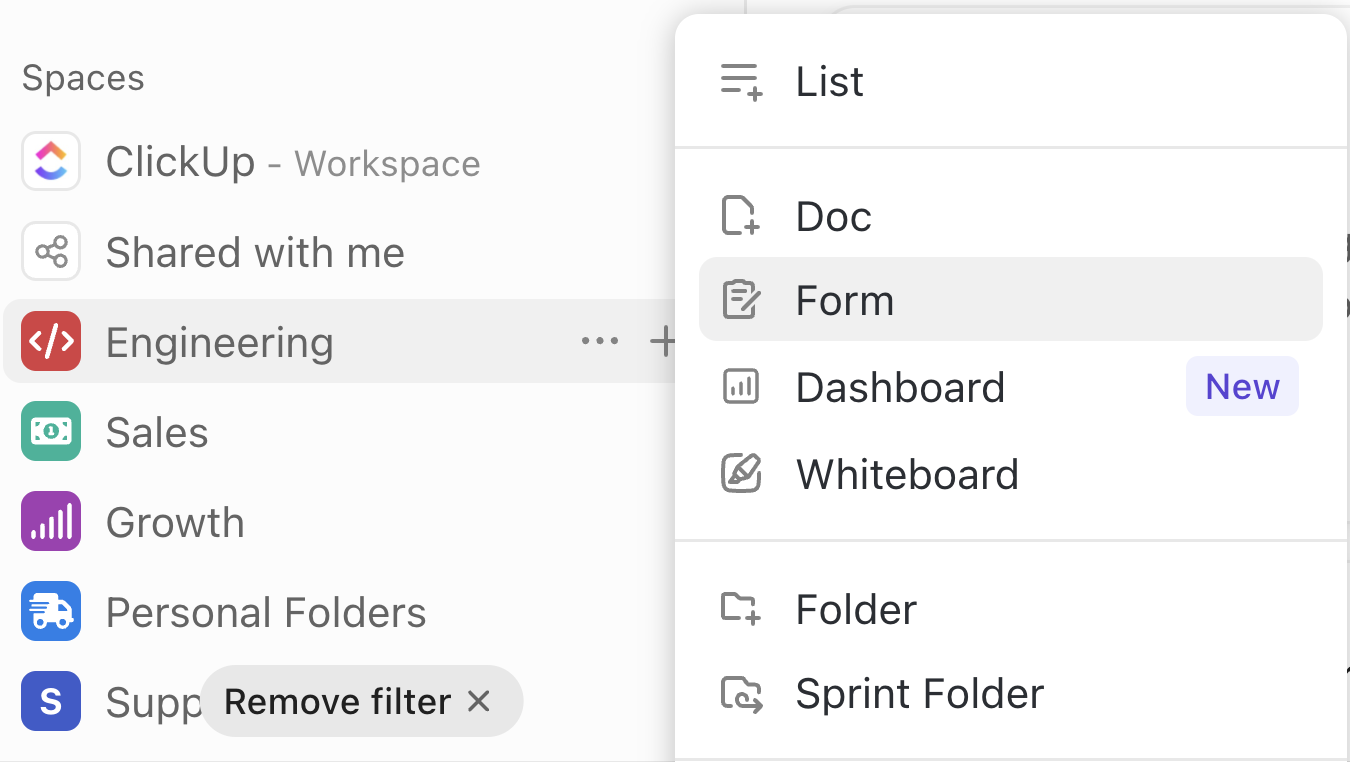
2. Elige el destino Lista cuidadosamente
Cada envío de formulario se convierte en una nueva tarea dentro de la lista que hayas elegido.
Piensa estratégicamente: si estás recopilando comentarios del equipo, envía todo a una lista específica llamada «Comentarios recibidos». De esta forma, podrás gestionar, clasificar y asignar el trabajo sin problemas.
3. Diseña tu formulario en el modo Crear
Todos los formularios de ClickUp incluyen tres modos:
- Crear: Para añadir preguntas
- Ajustes: Para personalizar los ajustes de envío y el diseño
- Vista previa: Para obtener una vista previa del formulario antes de compartirlo
El modo de creación de arrastrar y soltar de ClickUp pone la personalización al alcance de tu mano. Añade campos personalizados como texto, desplegables, casillas de selección, fechas y mucho más para registrar las respuestas.

Puedes arrastrar los campos al diseño de vista previa. Renómbralos o reordénalos con solo hacer clic y arrastrar.
¿Quieres que alguien firme algo? Añade la opción de subir archivos. ¿Quieres valoraciones? Utiliza escalas numéricas o desplegables.
💡 Consejo profesional: Si estás recopilando información de forma continua, como sugerencias de empleados, retrospectivas de equipos o comentarios sobre productos, la plantilla de formulario de comentarios de ClickUp te ofrece una base sólida. Está diseñada para recopilar comentarios cualitativos y organizarlos automáticamente en tareas prácticas, para que nada se pase por alto.
Personalízalo para que se adapte al idioma de tu equipo y configura automatizaciones para la clasificación. Es una forma fácil de mantener el flujo de comentarios sin trabajo adicional para el administrador.
4. Configure los ajustes y las automatizaciones
En la pestaña Ajustes, puedes asignar automáticamente tareas de envío de formularios a los miembros del equipo, aplicar plantillas de tareas, establecer prioridades y fechas límite, o etiquetarlas para su enrutamiento.
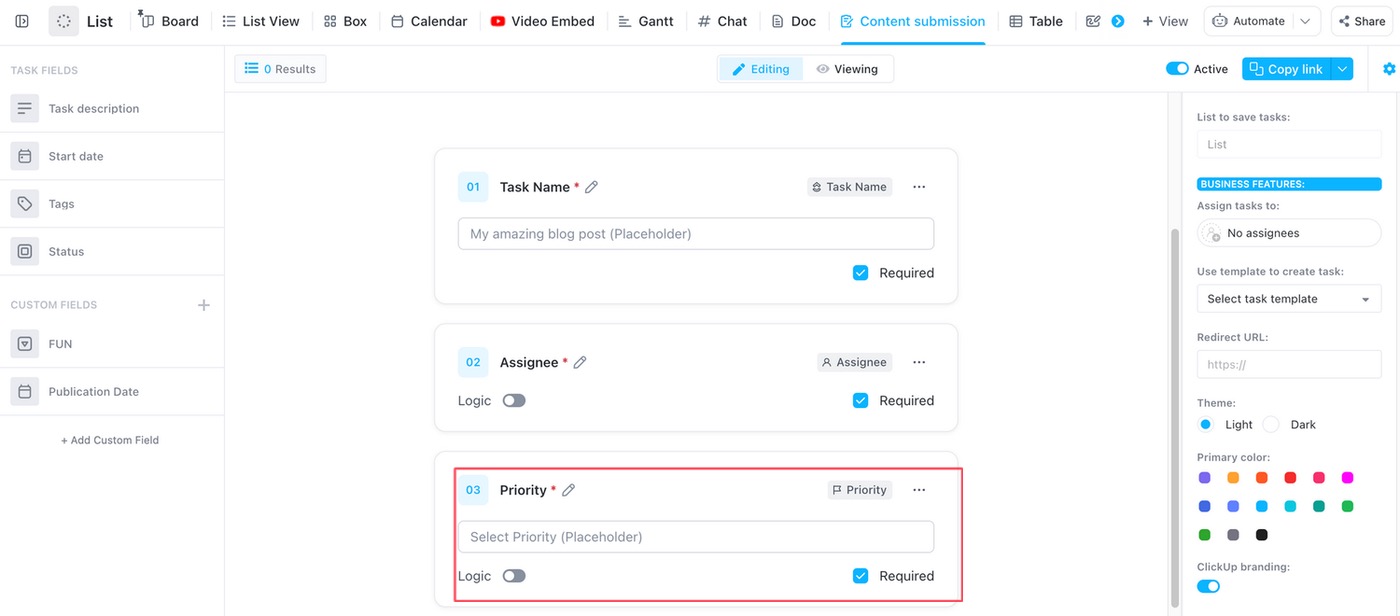
Los usuarios de los planes Business Plus y Enterprise también pueden ocultar la marca de ClickUp, redirigir a los encuestados después del envío y mucho más.
5. Aplica lógica condicional (si es necesario)
También puedes añadir lógica condicional a tus formularios. Esto significa que el formulario se ajusta dinámicamente para mostrar u ocultar campos en función de las respuestas anteriores.
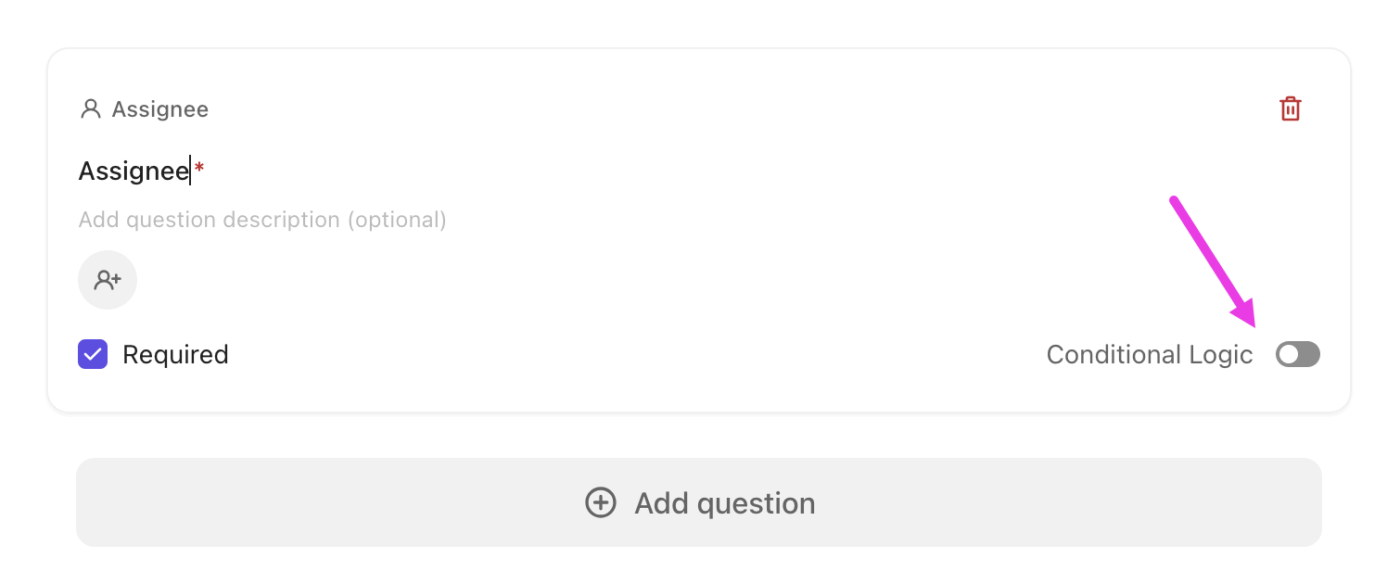
💡 Consejo profesional: Añadir lógica condicional a tu formulario de ClickUp es una forma sencilla de reducir los abandonos y los envíos incompletos, ya que permite que todo sea breve, claro y conciso.
📌 Por instancia, supongamos que estás creando un formulario interno de comentarios sobre un producto. Podrías empezar con una pregunta desplegable: «¿Qué tipo de comentarios estás enviando?»
Opciones: Error, Solicitud de función
Ahora, dependiendo de lo que seleccione el encuestado, puedes utilizar la lógica condicional para mostrar solo los campos que sean relevantes para su elección:
- Si seleccionan «Error», muestra campos como: ¿Qué función estabas utilizando cuando se produjo el problema? (Desplegable) Pasos para reproducir el error (Texto de párrafo) Subir captura de pantalla o grabación de pantalla (Subir archivo)
- ¿Qué función estaba utilizando cuando se produjo el problema? (Desplegable)
- Pasos para reproducir el error (texto del párrafo)
- Sube una captura de pantalla o una grabación de pantalla (subida de archivos)
- Si seleccionan «Solicitud de función», muestra: Describe la función que te gustaría ver (texto de párrafo) ¿Qué problema te resolvería? (respuesta breve) ¿Qué importancia tiene esta función para tu flujo de trabajo? (desplegable o escala de valoración)
- Describe la función que te gustaría ver (texto de párrafo)
- ¿Qué problema le resolvería esto? (Respuesta breve)
- ¿Qué importancia tiene esta función para tu flujo de trabajo? (Desplegable o escala de valoración)
- ¿Qué función estaba utilizando cuando se produjo el problema? (Desplegable)
- Pasos para reproducir el error (texto del párrafo)
- Sube una captura de pantalla o una grabación de pantalla (subida de archivos)
- Describe la función que te gustaría ver (texto de párrafo)
- ¿Qué problema le resolvería esto? (Respuesta breve)
- ¿Qué importancia tiene esta función para tu flujo de trabajo? (Desplegable o escala de valoración)
6. Dale estilo, previsualiza y publica
¿Sabías que puedes personalizar el aspecto de tu formulario ClickUp con una imagen de portada? También puedes añadir los colores de tu marca y ajustar las opciones de diseño.
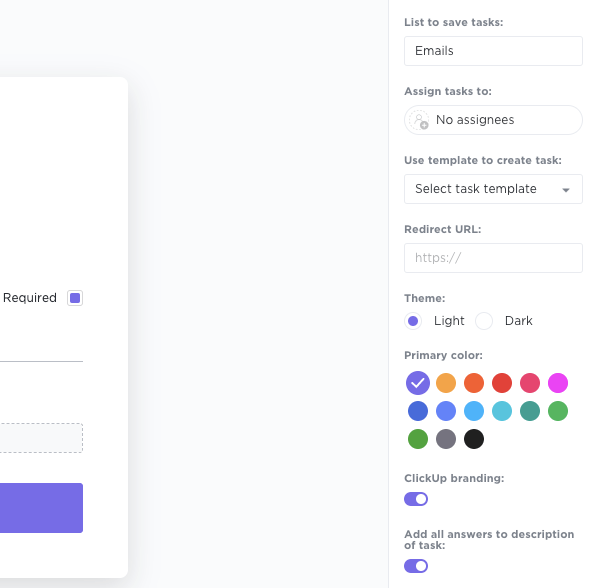
Una vez que hayas terminado, cambia al modo de vista previa para realizar una comprobación final.
Para publicar tu formulario:
- Abrir el formulario
- En la esquina superior derecha, haz clic en Publicado
Una vez publicado, tu formulario estará listo para compartir.
7. Comparte y recopila respuestas
Envía el formulario a través de su URL compartible o incrústalo en tu sitio web. En función de tus necesidades de privacidad, puedes elegir entre hacerlo público o restringir el acceso a los usuarios autenticados del entorno de trabajo.
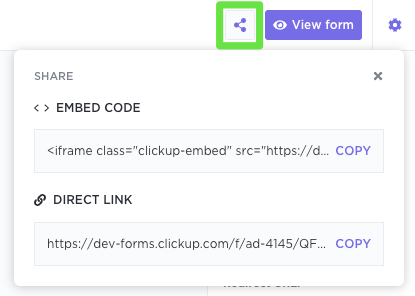
🎯 Importante: Los encuestados enviarán sus respuestas sin necesidad de iniciar sesión, a menos que usted solicite explícitamente un campo de correo electrónico.
8. Gestiona los envíos como tareas
Cada envío se añade automáticamente como una tarea de ClickUp a la lista que hayas designado, totalmente auditable y procesable.
A diferencia de los formularios de Google, puedes aplicar automatizaciones de ClickUp a estas respuestas, como asignarlas a un gestor, etiquetar un equipo o actualizar estados. Elimina la necesidad de exportar datos manualmente o realizar seguimientos.
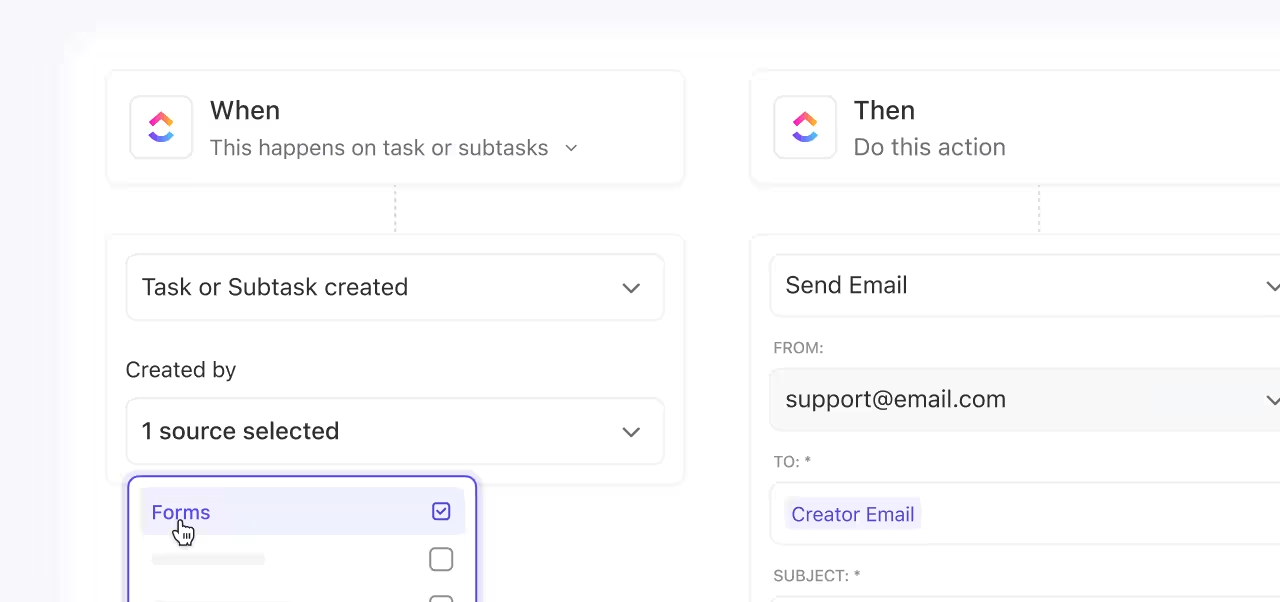
9. Visualiza y analiza
Utiliza los paneles de ClickUp para visualizar los envíos entrantes: realiza un seguimiento del volumen de respuestas, clasifícalas por campos personalizados y supervisa el progreso. Si necesitas información más detallada, también puedes pedirle a ClickUp Brain, el asistente con IA sensible al contexto de ClickUp, que analice las respuestas del formulario directamente en tu entorno de trabajo para identificar temas o sentimientos.

Sí, ¡ya no tendrás que pasar por el engorro de exportar los datos de los formularios de Google Forms a Hojas de cálculo de Google!
Esta es la mayor ventaja de utilizar los formularios de ClickUp en lugar de los formularios de Google: la centralización del flujo de trabajo de tus formularios. Recopilas la información de forma segura y privada, asignas automáticamente el trabajo de seguimiento y mantienes una visibilidad y un control totales sobre el proceso, todo ello dentro de la plataforma de ClickUp.
Nuestros equipos han utilizado formularios y plantillas para estandarizar algunos flujos de trabajo. También hemos utilizado la automatización integrada para facilitar algunos flujos de trabajo, especialmente cuando los campos personalizados recopilan información que puede ayudar a determinar a quién se debe asignar una tarea. Por último, también hemos utilizado la integración con el correo electrónico y las funciones API para generar tareas automáticamente cuando algunas plataformas alertan o muestran posibles problemas de rendimiento.
Nuestros equipos han utilizado formularios y plantillas para estandarizar algunos flujos de trabajo. También hemos utilizado la automatización integrada para facilitar algunos flujos de trabajo, especialmente cuando los campos personalizados recopilan información que puede ayudar a determinar a quién se debe asignar una tarea. Por último, también hemos utilizado la integración con el correo electrónico y las funciones API para generar automáticamente tareas cuando algunas plataformas alertan o muestran posibles problemas de rendimiento.
📚 Lea también: Guía para educadores sobre los formularios de ClickUp
🔮 Consejo adicional: Empieza con la plantilla de formulario de ClickUp
En lugar de crear tu formulario desde cero, la plantilla de formularios de ClickUp te ofrece un punto de partida rápido y flexible para recopilar información de forma segura. Tanto si estás recopilando comentarios anónimos de los empleados, realizando controles internos del equipo o gestionando las sugerencias de los clientes, puedes configurarlo para automatizar tu formulario en un abrir y cerrar de ojos.
Por qué te gustará:
- Simplemente introduzca sus preguntas en el diseño del formulario preformateado
- Ajusta el diseño prediseñado con la flexibilidad de arrastrar y soltar
- Envía automáticamente los envíos a los revisores, clasifica los comentarios o prioriza los problemas en tiempo real. Cada envío de formulario se convierte en una tarea rastreable en tu entorno de trabajo de ClickUp
- Etiqueta las respuestas por sentimiento, tema, urgencia o departamento, lo que facilita el seguimiento de los temas a lo largo del tiempo
- Como tú controlas todos los campos, puedes elegir exactamente qué datos recopilar (y cuáles omitir). A diferencia de los formularios de Google, no hay captura accidental de datos ni riesgos para la privacidad
💡 Consejo profesional: Combina esta plantilla con las automatizaciones de ClickUp para asignar comentarios al instante, desencadenar seguimientos o mover tareas a través de un proceso de revisión.
¿El resultado? Esta plantilla facilita la recopilación de comentarios de forma coherente sin tener que volver a crear formularios cada vez.
Crea tu espacio seguro con ClickUp
Los comentarios anónimos deben ser seguros tanto para ti como para las personas que rellenan tu formulario. Ya sea que estés recopilando opiniones de empleados, estudiantes o partes interesadas, el objetivo es crear un espacio para la honestidad sin poner en riesgo la privacidad de nadie. Los formularios de Google pueden ayudarte a lograrlo, pero solo si tienes cuidado. Unos pocos ajustes incorrectos y puedes terminar recopilando más datos de los que pretendías.
ClickUp simplifica ese proceso.
Tú decides qué preguntar y qué ignorar. Sin campos de correo electrónico ocultos. Sin exportar datos entre herramientas. Solo formularios limpios y seguros que se integran en tu flujo de trabajo, convierten cada envío en una tarea y te proporcionan la estructura necesaria para hacer algo con los comentarios que recopiles.
Regístrese en ClickUp y comience a capturar respuestas que se convierten en acciones reales. Sin comprometer la privacidad de nadie.
Preguntas frecuentes (FAQ)
¿Son realmente anónimos los formularios de Google?
Los formularios de Google pueden ser anónimos, pero solo si se configuran correctamente. De forma predeterminada, especialmente en las cuentas de Google Workspace, los formularios pueden recopilar direcciones de correo electrónico o restringir el acceso a los usuarios que han iniciado sesión, lo que vincula las respuestas a las identidades. Para que un formulario sea realmente anónimo, debes desactivar la opción «Recopilar direcciones de correo electrónico», permitir el acceso sin restricciones y evitar solicitar información de identificación personal (PII). Prueba siempre tu formulario en modo incógnito para confirmar que no se recopilan datos identificativos.
¿Cuáles son las buenas prácticas para los formularios anónimos de Google?
Para garantizar el anonimato, empieza por desactivar «Recopilar direcciones de correo electrónico» y «Limitar a 1 respuesta». Evita pedir nombres, departamentos o cualquier pregunta que pueda revelar la identidad de alguien. Utiliza un lenguaje neutro, evita frases tendenciosas o que puedan juzgar, e indica claramente en la parte superior del formulario que las respuestas son anónimas. Por último, prueba el formulario tú mismo (o con un compañero) para confirmar que no hay ningún seguimiento oculto ni que se requiere iniciar sesión en una cuenta.
¿Qué son los formularios de Google confidenciales frente a los anónimos?
Los formularios anónimos no recopilan ninguna información identificativa, por lo que los encuestados permanecen completamente imposibles de rastrear. Los formularios confidenciales, por otro lado, pueden recopilar identidades o metadatos, pero restringen el acceso a esa información. En un formulario confidencial, alguien (como RR. HH. o un gerente) puede ver quién envió la respuesta, pero los datos no se comparten públicamente. Anónimo = privacidad por diseño. Confidencial = privacidad por política. Elige en función de si es necesario o no realizar un seguimiento.